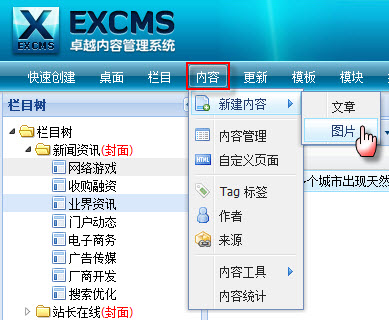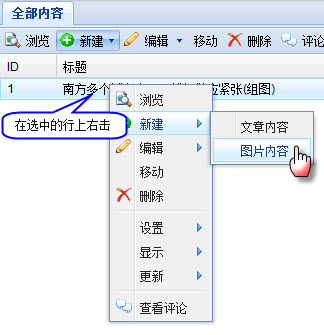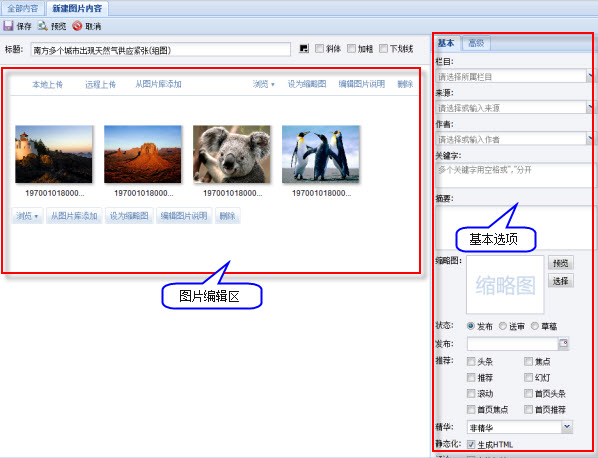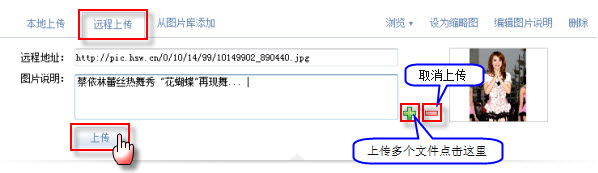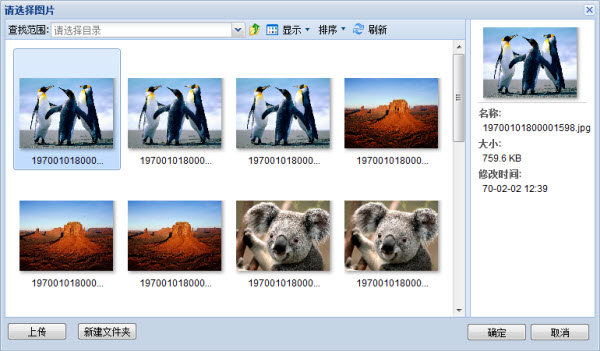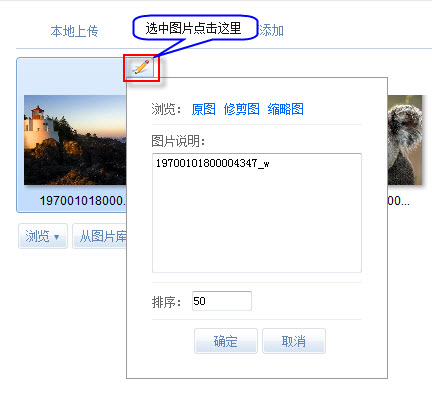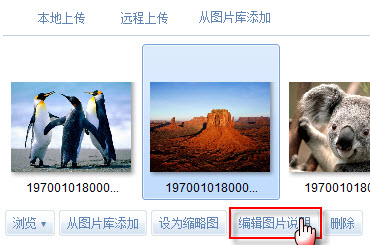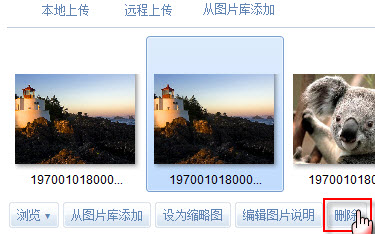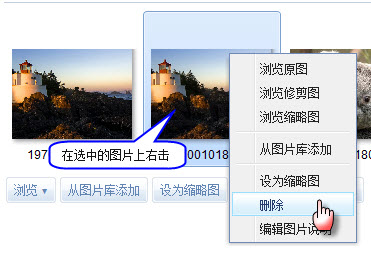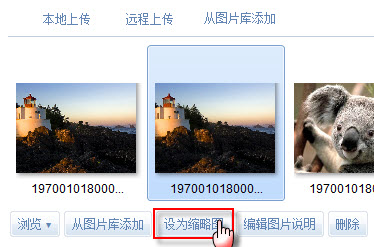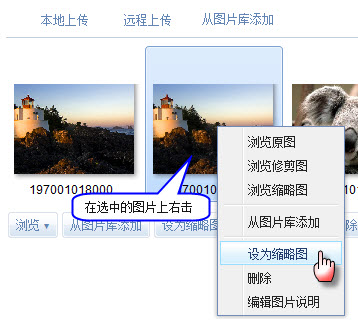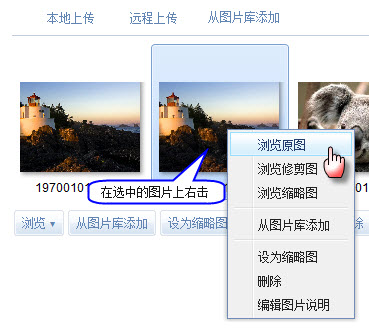EXCMS后台 新建图片
来自站长百科
导航:返回上一页
EXCMS后台内容管理,“新建图片”:
- 功能说明:发布新图片到站点
- 操作步骤:发布新图片集有三种方法:
- 方法一: 在后台管理菜单栏上点击【内容】菜单,选择【新建内容】,弹出下级菜单,点击【图片】即可。
- 方法二:在后台管理菜单栏上点击【内容】菜单,然后点击【内容管理】进入内容管理列表。在内容管理列表的工具栏上点击【新建】按钮,弹出下级菜单,选择【图片内容】即可。
- 方法三:在后台管理菜单栏上点击【内容】菜单,然后点击【内容管理】进内容管理列表。在内容管理列表中的行右击,弹出右键菜单,选择【新建】按钮,弹出下级菜单,点击【图片内容】即可。
- 详细说明:点【内容】菜单,选择【新建内容】,点击【图片】,进入“新建图片内容” 界面,如下图
添加图片[ ]
- 功能说明:往图片集添加图片,添加图片有三种路径,通过本地上传、远程上传、从图片库添加。
- 操作步骤:添加图片有三种操作方法
- 方法一:选择【本地上传】标签,然后点击【浏览】,弹出“文件上传”对话框,在图片存放的位置,选择一张图片,点击【打开】按钮,图片在将显示在预览框中,点击【上传】按钮即可上传图片到服务器,如果上传多张图片,点击【+】号,增加多个上传文本,取消上传文件,点击【-】即可。
- 方法二:选择【远程上传】标签,在远程地址框中输入图片地址,远程图片的缩略图在将显示在预览框中,点击【上传】按钮即可上传图片到服务器,如果上传多张图片,点击【+】号,增加多个上传文本,取消上传文件,点击【-】即可。
- 方法三:选择【从图片库添加】标签,弹出“选择图片”对话框,如下图
选择一张图片后,点击【确定】按钮即可。
编辑图片属性[ ]
- 功能说明:编辑当前选中的图片的属性。可修改图片的说明,以及更改图片显示的顺序。
- 操作步骤:编辑图片属性有三种方法
- 方法一:选择一张图片,点击右上角编辑图标即可。
- 方法二:选择一张图片,在选中的图片上右击,弹出右击菜单,选择【编辑图片说明】菜单即可。
- 方法三:选择一张图片,点击图片下面的【编辑图片说明】按钮即可。
修改图片说明和排序,点【确定】按钮即可。
删除图片[ ]
- 功能说明:删除当前选中的图片。此操作只是把图片从图片集中删除,不从硬盘上删除图片。
- 操作步骤:删除图片有二种操作方法
- 方法一:在图片编辑区中选择一张多张图片,点击图片下面的【删除】按钮即可。
- 方法二:在图片编辑区选择一张图片,在选中的图片上右击,弹出右菜单,选择【删除】菜单即可。
设置缩略图[ ]
- 功能说明:设置当前选中的图片为本图片集的缩略图。
- 操作步骤:设置缩略图有二种操作方法
- 方法一:在图片编辑区中选择一张多张图片,点击图片下面的【设为缩略图】按钮即可。
- 方法二:在图片编辑区选择一张图片,在选中的图片上右击,弹出右菜单,选择【设为缩略图】菜单即可。
浏览图片[ ]
- 功能说明:浏览原图、缩略图、修剪图。
- 操作步骤:浏览图片有二种操作方法
- 方法一:在图片编辑区中选择一张多张图片,点击图片下面的【浏览】按钮,弹出下拉菜单,选择【浏览原图/浏览修剪图/浏览缩略图】即可。
- 方法二:在图片编辑区选择一张图片,在选中的图片上右击,弹出右菜单,选择【浏览原图/浏览修剪图/浏览缩略图】菜单即可。
新建图片其它字段请参考新建文章。